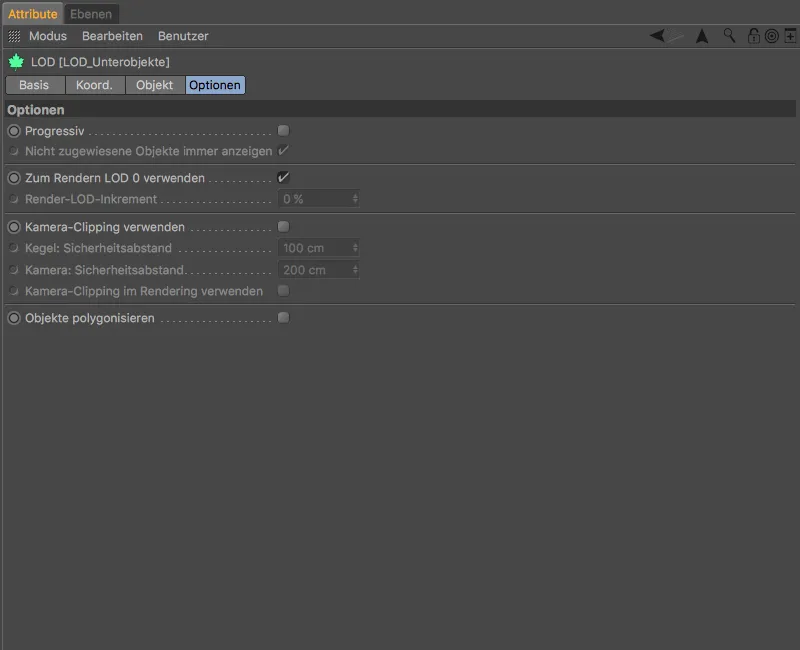Önce geliştirilmiş çokgen küçültmeye bir göz atalım. Sürüm 19'daki yeni çokgen azaltma üretecinin Sürüm 18'deki eski çokgen azaltma deformatörü ile karşılaştırma testi için Hans Brunner GmbH'den tam 844302 çokgen veya 422153 nokta içeren bir çikolata kalıplama modelinin yüksek çözünürlüklü 3D taramasını kullandım.
Sabit gölgelendirme (çizgiler) görüntüleme modunda herhangi bir noktayı tanımak için 3D modele oldukça yakınlaştırmak gerekir.
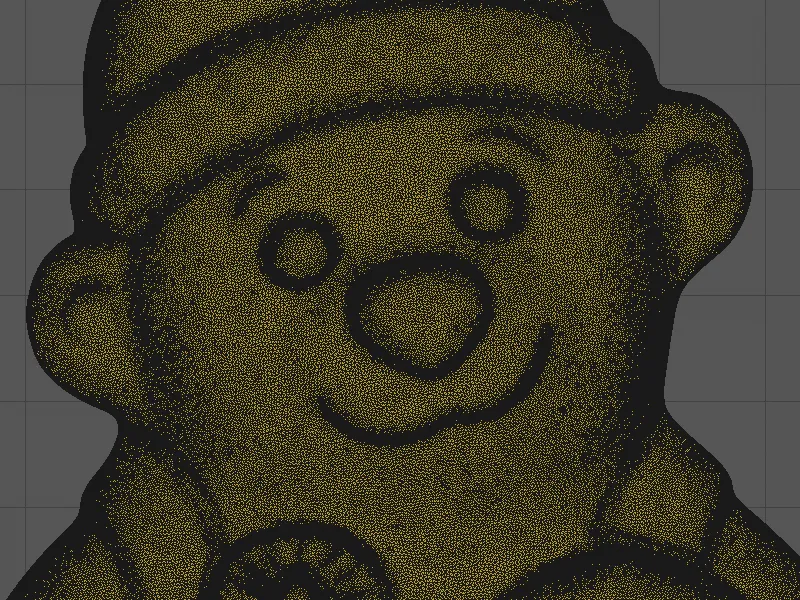
Yeni poligon azaltma jeneratörü ile poligon azaltma
Deformer menüsünde çokgen küçültmeyi arıyorsanız, Cinema 4D Release 19'da boş çıkacaksınız. Eski çokgen küçültme deformatörü artık mevcut değildir, ancak eski dosyaları açarken hala desteklenmektedir.
Yeni çokgen küçültme bir jeneratör olarak uygulanır ve Oluştur>Modelleme menüsünde bulunabilir.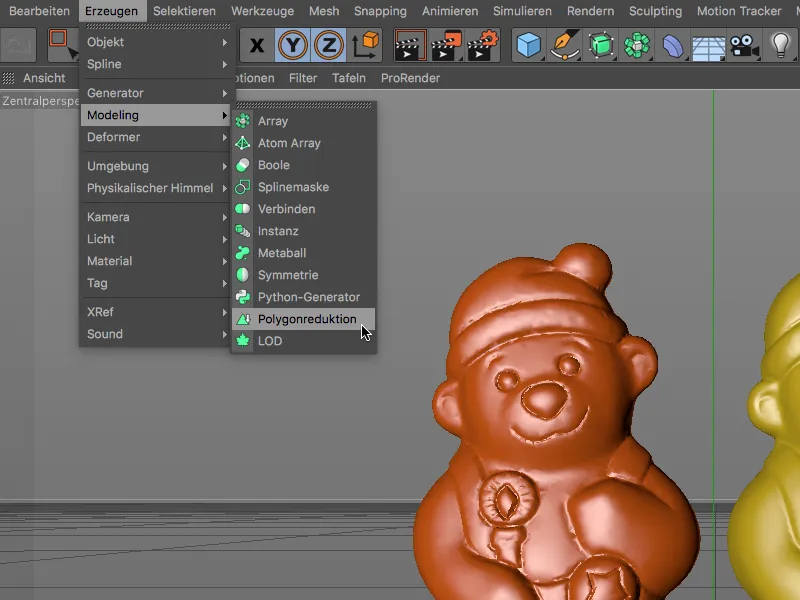
İki çokgen azaltıcının azaltma kalitesini karşılaştırmak için, turuncu ayı modelini eski çokgen azaltma deformatörü ile ve sarı ayı modelini yeni çokgen azaltma üreteci ile içerdiği çokgenlerin %95'i kadar azalttım.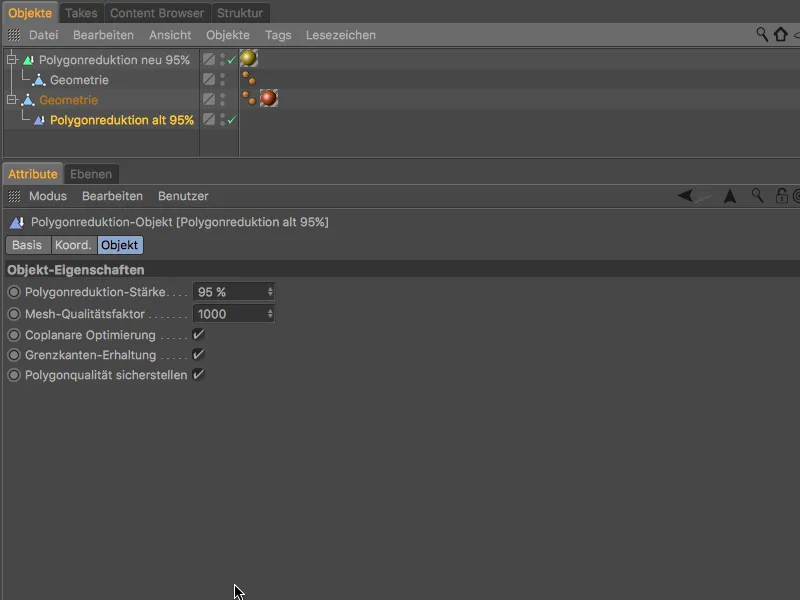
Her iki çokgen küçültücünün de ana unsuru, küçültme gücünün ayarlanabildiği kaydırıcıdır. Yeni jeneratör ayrıca ortaya çıkan üçgen, nokta ve kenar sayısınıda hemen görüntüler.
Kenarları olan özel şekilli 3D nesneler için, 3D kontur ve ayrıca mevcut bir UV açılımı, bitişik poligonları ayarlayarak korunabilir.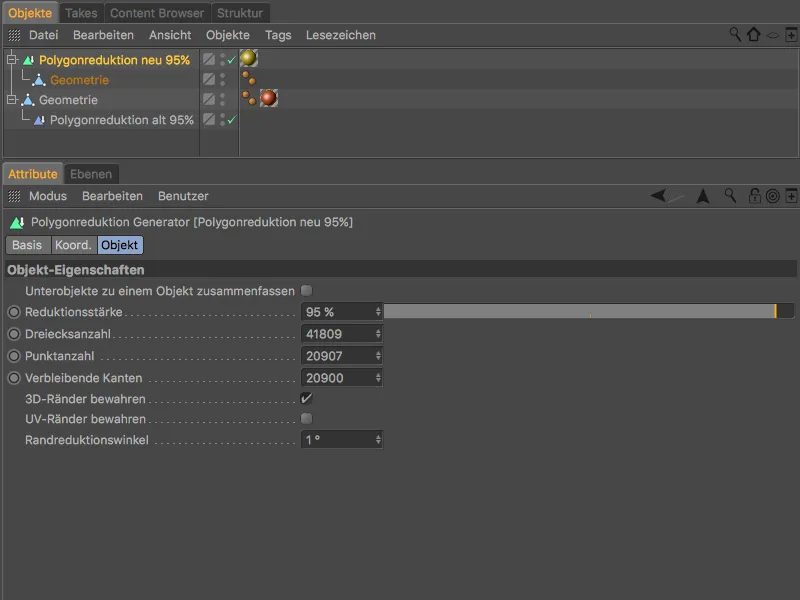
Gouraud gölgeleme modunda iki poligon azaltıcının sonucuna bakarsak, ilk farklılıklar zaten fark edilebilir. Sarı ayı modelinin ağı daha yumuşak ve daha kaliteli görünürken, turuncu ayı modeli kritik bölgelerde belirgin sorunlar göstermektedir.
İki ayı modelinin poligon ağına baktığımızda farklılıklar özellikle belirginleşiyor.
Turuncu ayının ağı çok homojen olmayan ve kaotik görünürken, ...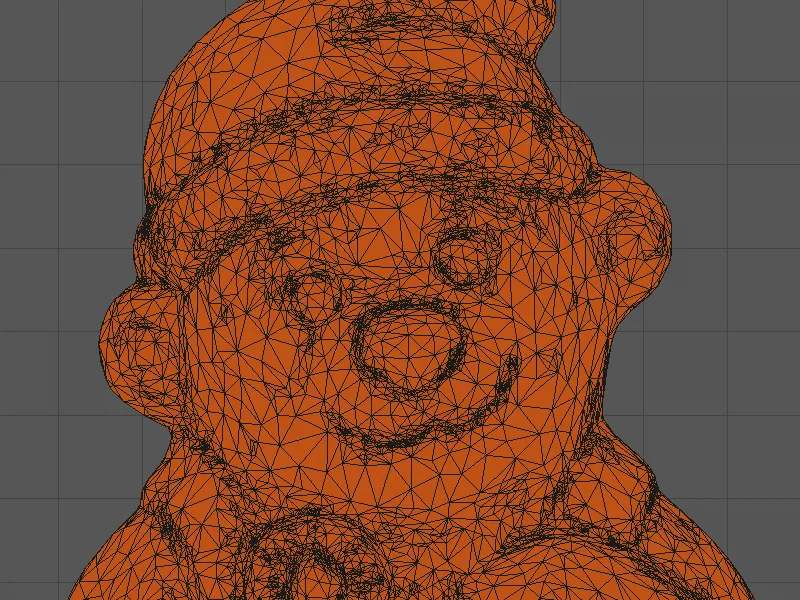
... sarı ayının ağı çok daha eşit poligon boyutları ve poligonların çok homojen bir dağılımını göstermektedir.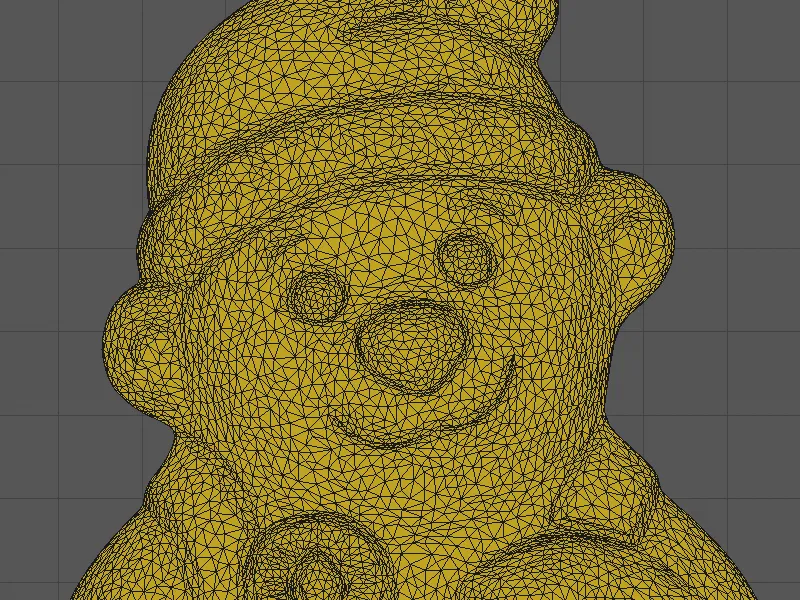
Poligon azaltma ile değişken ayrıntı seviyesi (LOD)
Yeni poligon azaltımının olası bir uygulaması, örneğin, ayı modelinin farklı çözünürlüklerde varyantlarını oluşturmak ve kameraya olan mesafeye bağlı olarak bunları göstermek veya gizlemek olabilir. Bu şekilde, örneğin 3D oyunların performansı önemli ölçüde artırılabilir.
Cinema 4D Release 19, Visualise ve Studio sürümlerinde LOD nesnesi (ayrıntı seviyesi nesnesi) olarak adlandırılan nesneye sahiptir, böylece nesne sürümlerinde bu solma ve çıkma otomatik olarak gerçekleşir.
Örneğimizdeki dört ayı modelini farklı indirgemelerle poligon indirgeme jeneratörünü kullanarak oluşturdum ve son olarak Mesh>Convert>Convert State to Object komutunu kullanarak bunları ortaya çıkan nesneye dönüştürdüm. Ortaya çıkan poligon nesnesini oluşturmak için durumu nesn eye dönüştürün.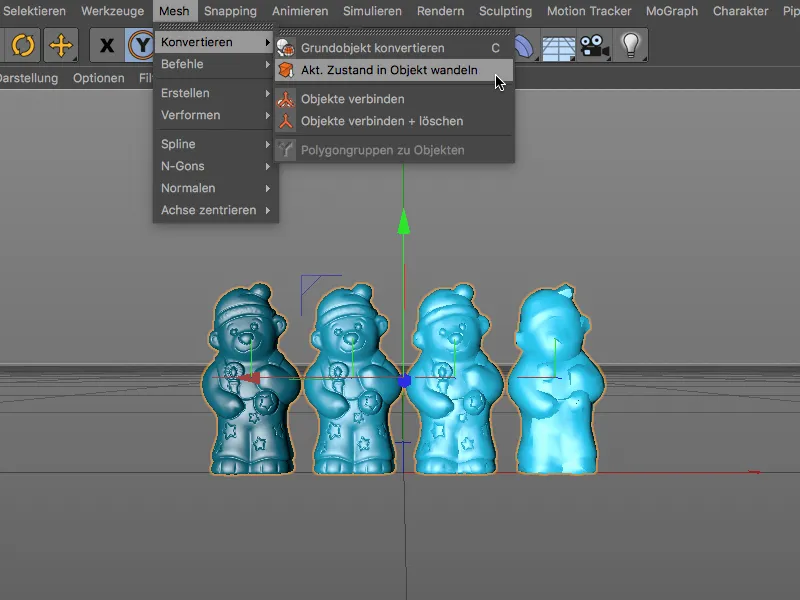
İndirgemeler yakın çekimler için %80 ile kamera ayı modelinden çok uzaktaysa %99,9 arasında değişmektedir. Tüm ayı modeli versiyonlarının aynı konuma sahip olmasını sağlamak için, dört ayının da x koordinatı 0 olarak ayarlanır.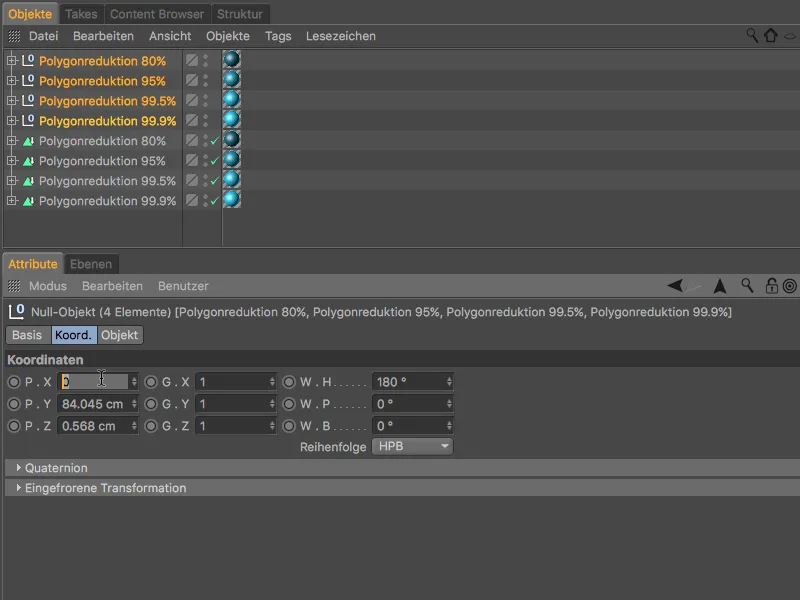
Değişken ayrıntı seviyesi için dört ayı modeli versiyonunu kullanmak için, LOD nesnesine tabitutulmaları gerekir. Bu, dört nesneyi seçip Alt ve Command tuşlarınıbasılı tutarken modelleme nesneleripaleti üzerinden LODnesnesini çağırarak tek bir adımda yapılır.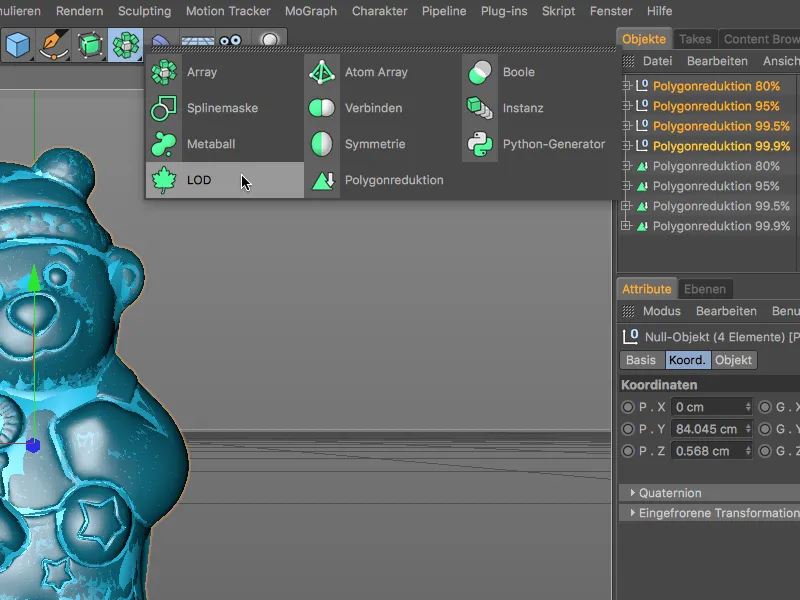
Öznitelik Yöneticisi'ndeki LOD nesnesininayarlar diyaloğunda, nesne sayfasında LOD seviyeleri olarak oluşturulan dört ayı modelini buluruz. Görüntüleme seçenekleri dört seviyenin her biri için ayrı ayrı tanımlanabilir. Alt nesnelerin LOD modu zaten doğrudur, çünkü içerilen alt nesneler değişken LOD için kullanılmalıdır.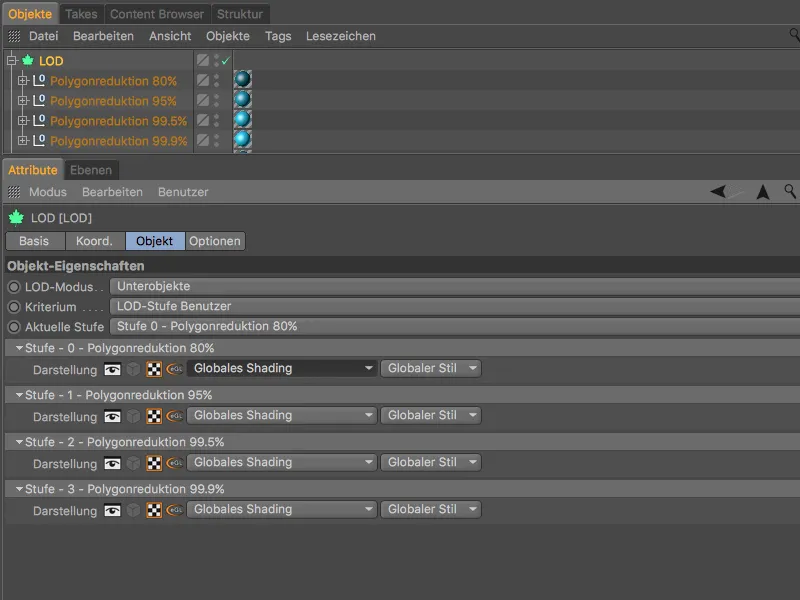
Eksik olan tek şey, LOD nesnesinin, nesneyi görüntülemek için hangi LOD seviyesinin kullanılacağına karar vermesi gereken kriterdir. Ayı modelinin kameraya olan mesafeye göre yönlendirilmesi gerektiğinden, kriter olarak Kamera mesafesi girişi gereklidir.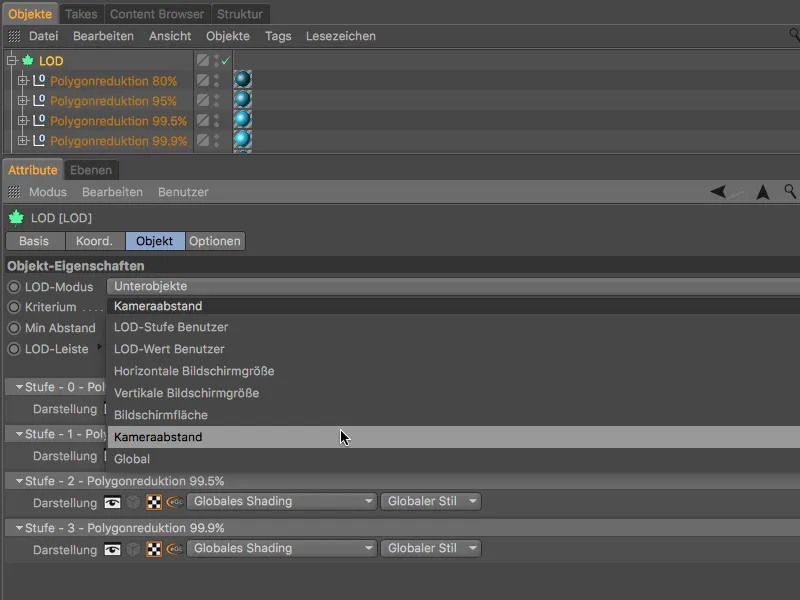
Kriter seçildikten sonra, LOD nesnesininayarlar diyaloğu LOD çubuğundaher ayı modeli için bir alan olmak üzere dört renkli alan gösterir. Şu anda, bu dört mesafe alanı aynı boyuttadır ve bir satır yukarıda girilen minimum ve maksimum kamera mesafesine dağıtılmıştır.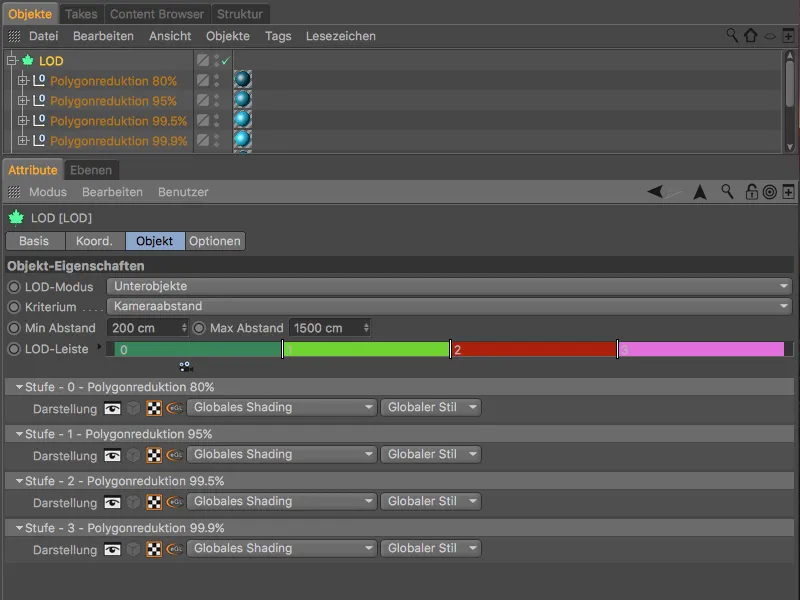
LOD nesnesininçalışması 3D görünümde de test edilebilir. Kamera mesafesi en üst seviyenin alanındaysa, ayı en iyi kalitesinde görünür, ...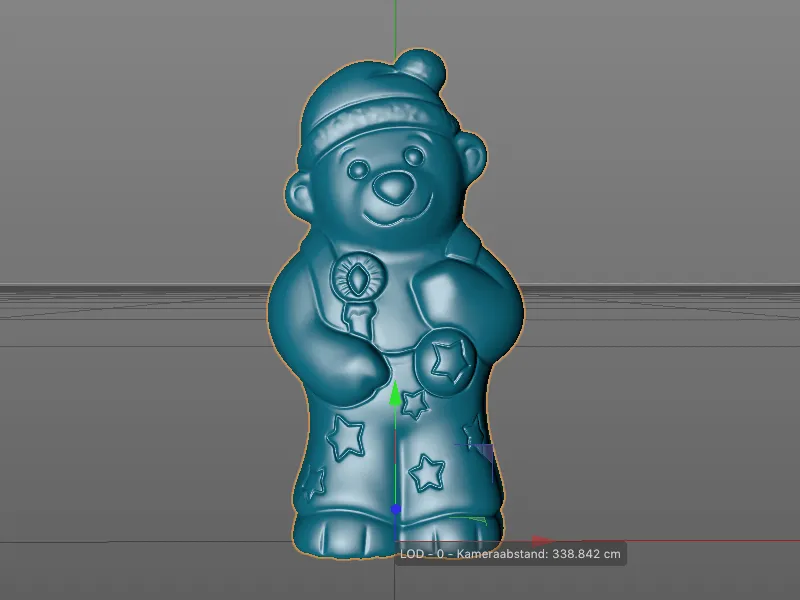
... kamera mesafesi artar artmaz, bir sonraki mesafe aralığına ulaşıldığında LOD nesnesibir sonraki seviyeye geçer. Kameranın mevcut değer aralığı, LOD çubuğunun altındaki küçük kamera sembolünden görülebilir.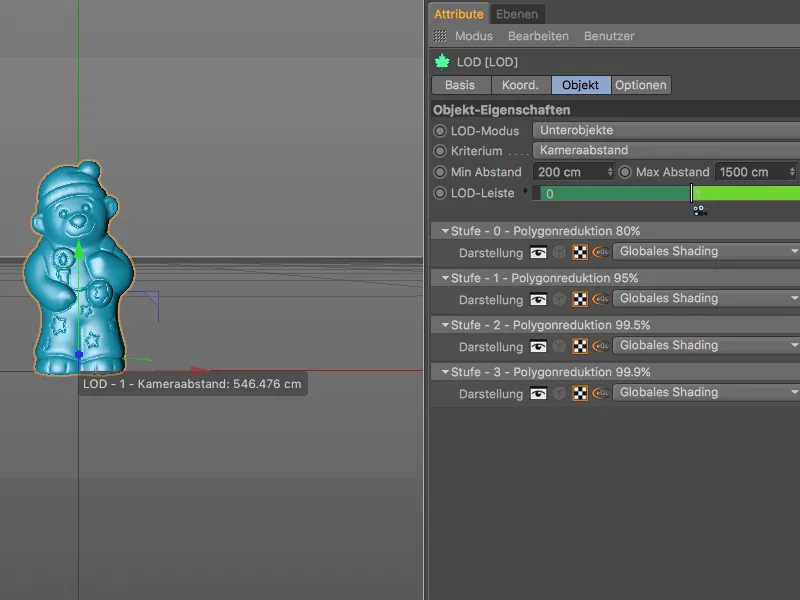
3D görünümdeki geçiş noktalarını test ederek, bir sonraki seviyeye geçişin çok erken mi yoksa çok geç mi olduğunu hızlı bir şekilde anlayabilirsiniz. Bu durumda, ayı daha yüksek çözünürlüklü LOD seviyesinde hala görünür olmalıdır.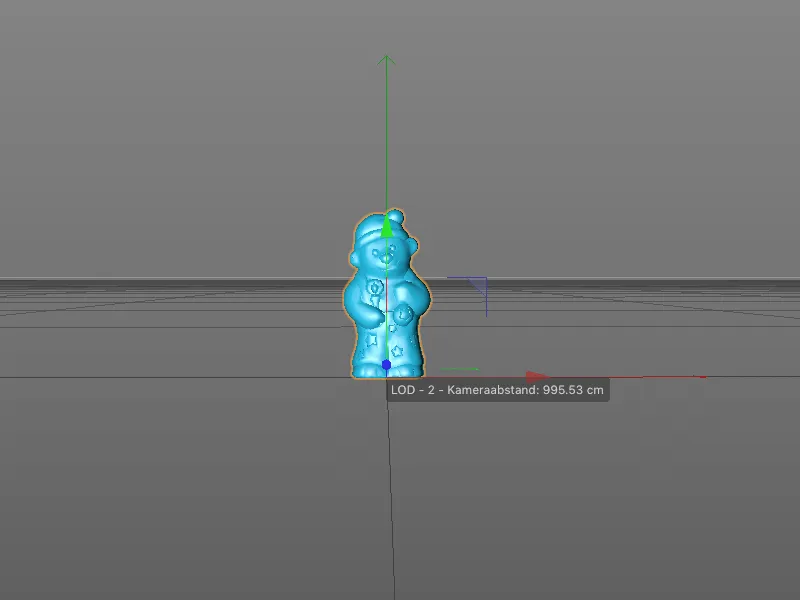
Bir geçiş noktasını ayarlamak için mesafe aralıkları arasındaki çizgiyi tutmanız ve aralığı istediğiniz kamera konumunun arkasına doğru çekmeniz yeterlidir.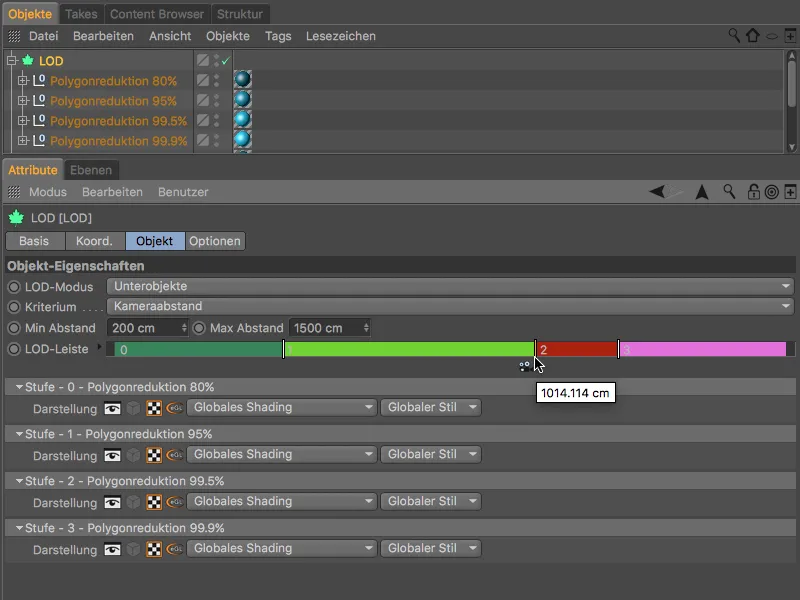
Kural olarak, en düşük kaliteli LOD sürümü yalnızca nesne sahnenin arka planında açıkça göründüğünde kullanılacaktır.
Otomatik basitleştirme ile değişken ayrıntı düzeyi (LOD)
LOD nesnesi ayrıca nesneleri azaltmak veya basitleştirmek için kendi seçeneğini de sunar. Bu durumda, LOD seviyeleri olarak farklı nesnelere gerek yoktur. Tek bir alt nesne ve ayarlar diyaloğunda LOD modu olarak Basitleştirme ayarı yeterlidir.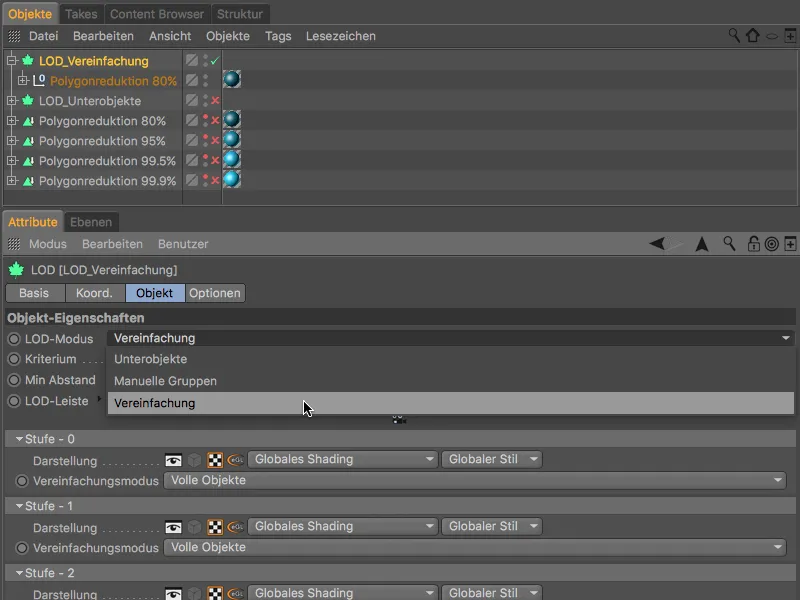
LOD seviyelerinin ilgili görüntüleme seçeneklerinde, LOD nesnesidaha sonra orijinal, yüksek çözünürlüklü versiyona (tam nesneler) ek olarak poligon azaltmaya benzer bir azaltma, bir dışbükey gövde, sınırlayıcı kutu küboidinin görüntülenmesi veya hatta bir boş nesnesunar.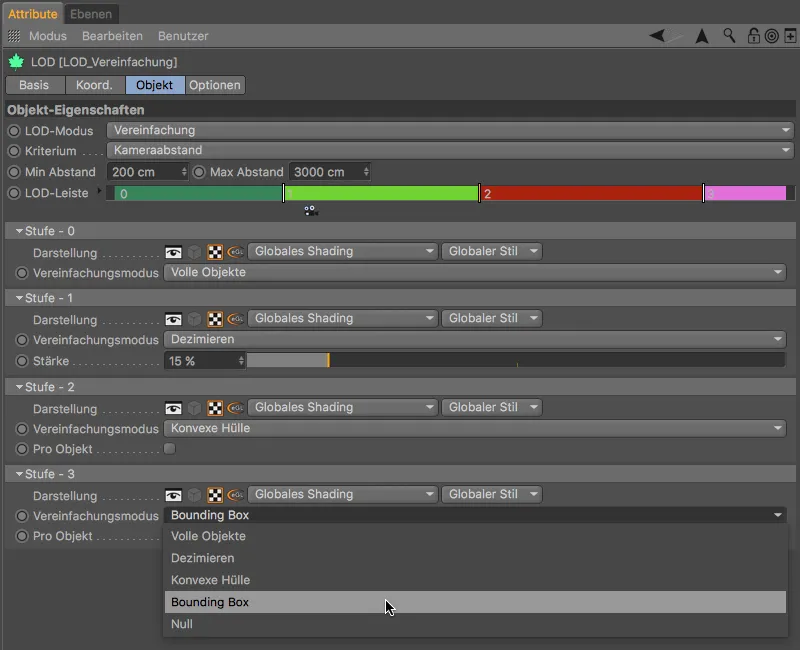
Tüm nesneler küçültme için uygun değildir; genellikle nesnenin tüm parçaları kaldırılır.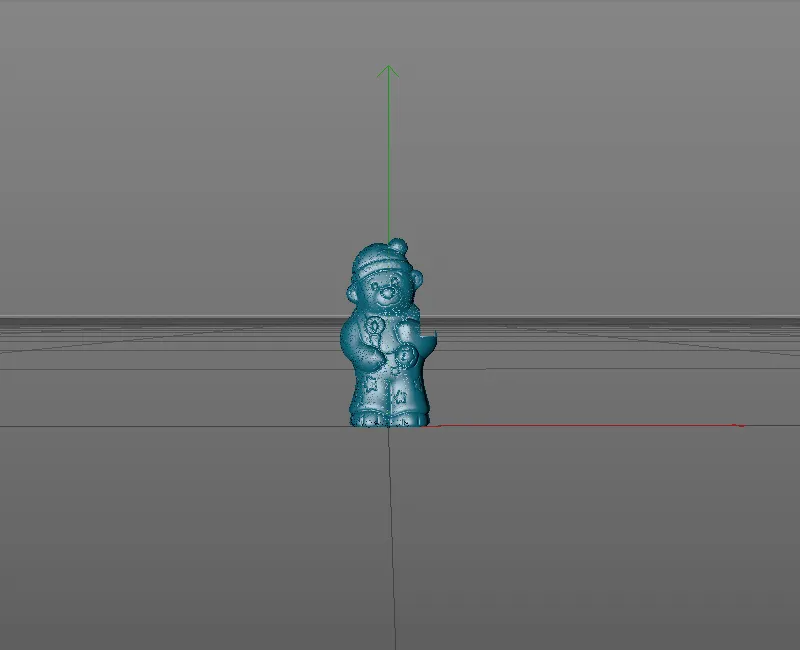
Dışbükey gövde iyi çalışır, ancak kamera mesafesi büyük olduğunda kullanılması daha olasıdır.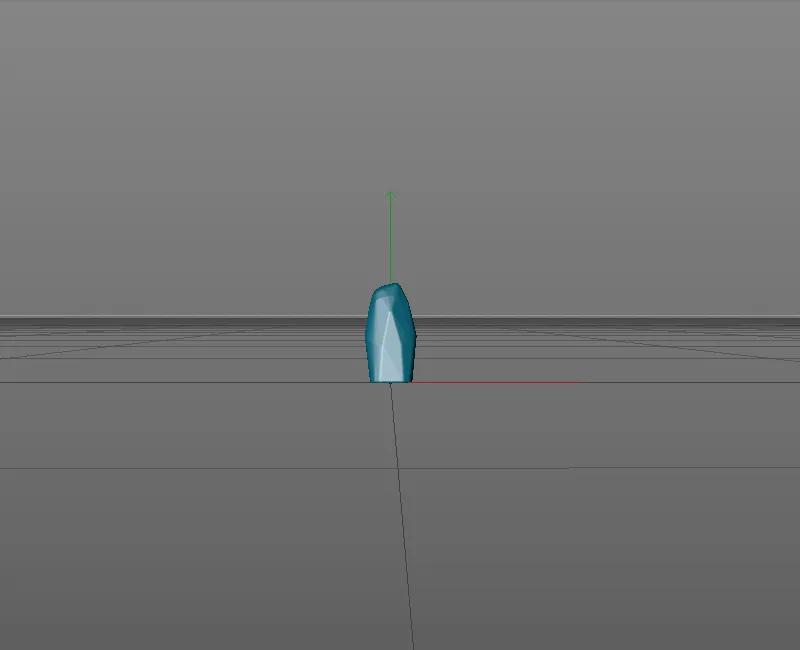
Bu durum, 3B nesnenin tüm boyutlarını ifade eden sınırlayıcı kutu için geçerli değildir.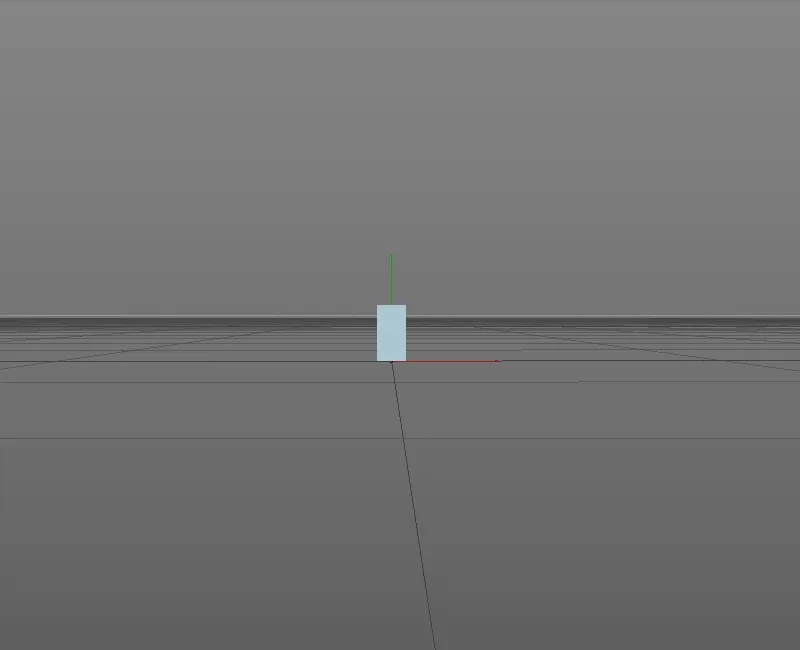
LOD alanlarını ve seviyelerini belirlemek için ayarlar diyaloğunun nesne sayfasındaki işlevlere ek olarak, seçenekler sayfasıayarlama için başka olanaklar da sunar.
Örneğin Aşamalı seçeneği ile, diğer LOD seviyelerini gizli tutarak alt nesnelerin LOD seviyeleri arasında daha yumuşak bir geçiş elde edebilirsiniz. Nesneleri Çokgenleştir seçeneği, deformatör içeren alt nesnelerin de LOD seviyesi nesneleriolarak işlev görmesini sağlar.